安装打印机驱动找不到指定的模块问题的解决方法
来源:网络收集 点击: 时间:2024-10-24如果已经安装过打印机驱动失败的朋友请先卸载,并重启系统。
注意一定要拔掉打印机USB数据线,要到提示连接打印机时再插USB数据线!
2/9确认Print Spooler服务是否已经开启。
方法如下:
从开始菜单中进入- 控制面板-管理工具 -服务,在服务中找到“Print Spooler”一项,查看其状态是否为“已启动”状态;
如果不是已启动,在此项上点击鼠标右键,选择属性,将启动类型改为“自动”,并点击服务状态下方的启动按钮启动之。

 3/9
3/9下载并安装Microsoft .NET Framework 3.5(如果以前已经安装过请重新下载安装一遍)。
方法如下:
百度搜索net 3.5,第一个就是了,下载之;
运行下载的Microsoft .NET Framework 3.5安装程序进行安装;
(如果原来已经安装过的可以选择修复或卸载后重新安装,笔者这里选的是修复;)
安装或修复完成后请重启电脑。
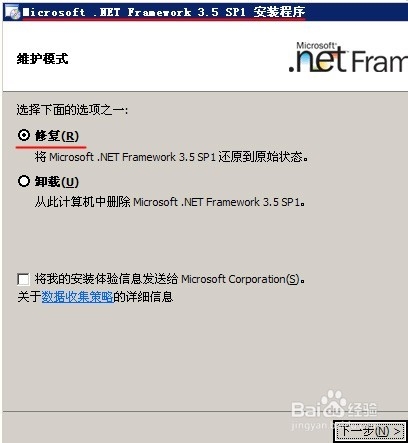 4/9
4/9启动打印机。
在不连接打印机USB数据线的情况下,打开打印机的电源开关,让其先启动就绪,利用她启动的这段时间,咱们进行下一步安装驱动程序。
5/9安装驱动程序。
运行官方驱动软件,进入到第二步,并出现“继续”按钮时,就可以连接打印机USB数据线了。
注意:此步先别点“继续”按钮。
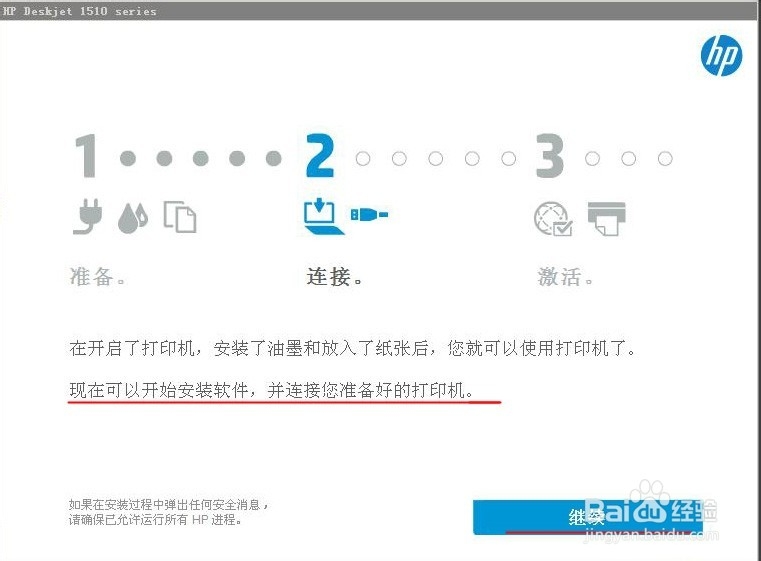 6/9
6/9连接打印机USB数据线。
等待打印机开机启动结束,在驱动程序安装过程中出现连接打印机提示后,连接打印机USB数据线到电脑。
接上数据线后系统会自动识别打印机,并弹出“找到新的硬件向导”对话框,暂时不要操作此对话框,将其拖到一边待用。
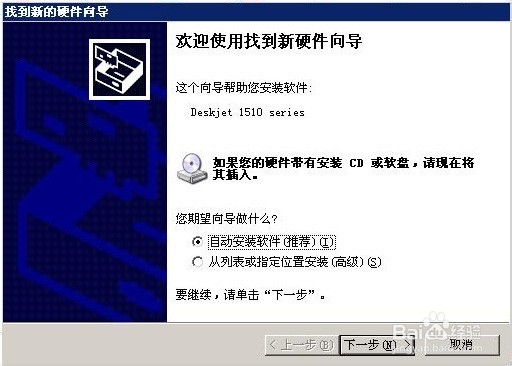 7/9
7/9继续安装驱动程序。
点击驱动程序第二步的“继续”按钮。
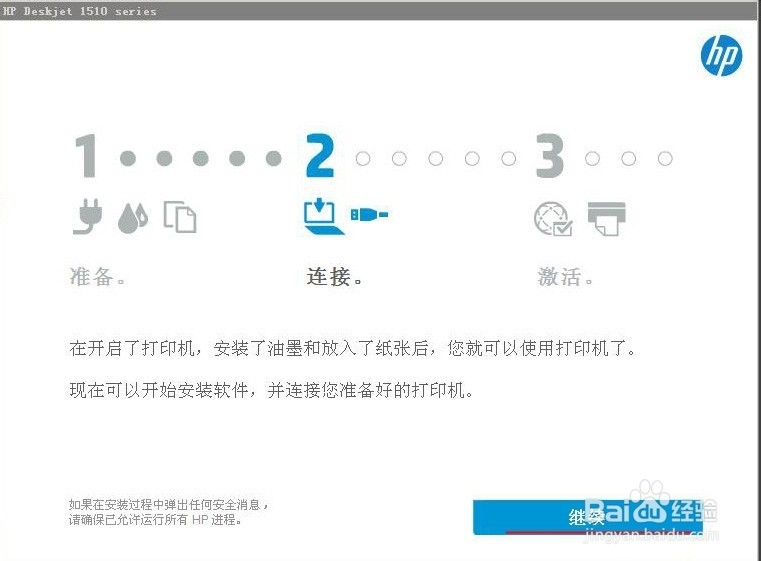 8/9
8/9进行USB连接。
安装程序此时开始进行USB连接,耐心等待3~5分钟。
(此步的等待不知道是否必要,可以自己试试看:)
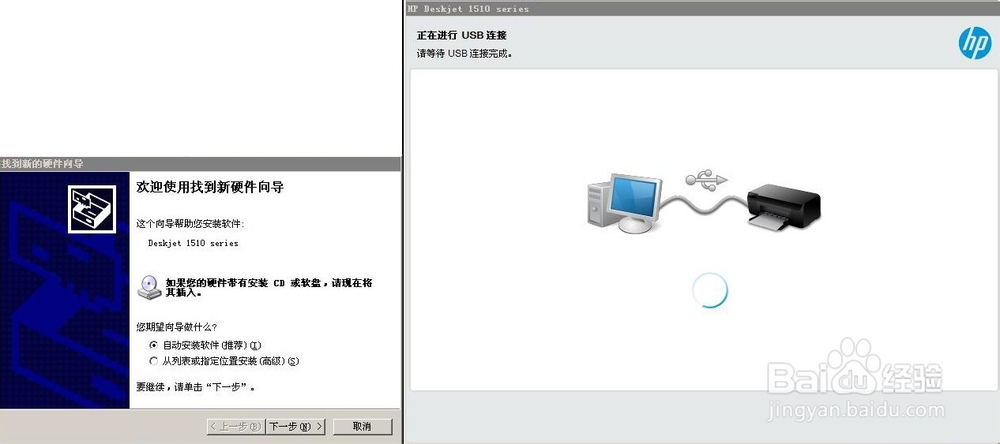 9/9
9/9添加新硬件。
如果经过上一步等待后安装程序一直停留在USB连接状态,此前保留的“找到新的硬件向导”对话框此时就能发挥作用了。
选择从列表或指定位置安装,然后点击下一步逐步安装下去。
到这一步应该就不会有什么问题了,依次执行安装上通用串行总线控制器1510系列打印机驱动就OK了,添加新硬件成功后安装程序就会自动进行后续安装,后面的就不再赘述了。
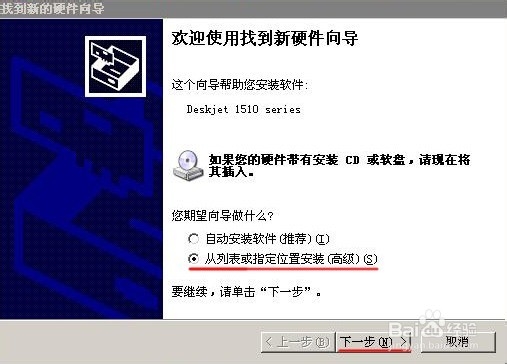 注意事项
注意事项整个过程都不要连接USB数据线直到提示连接的时候才能连
安装失败过的朋友请卸载安装程序并重启系统
如果本文没能解决您的问题,您还可以致电8008206616(座机拨打)/4008856616(手机拨打)咨询惠普技术工程师。
打印机驱动版权声明:
1、本文系转载,版权归原作者所有,旨在传递信息,不代表看本站的观点和立场。
2、本站仅提供信息发布平台,不承担相关法律责任。
3、若侵犯您的版权或隐私,请联系本站管理员删除。
4、文章链接:http://www.1haoku.cn/art_1221762.html
 订阅
订阅